1. Cel kursu - wprowadzenie.
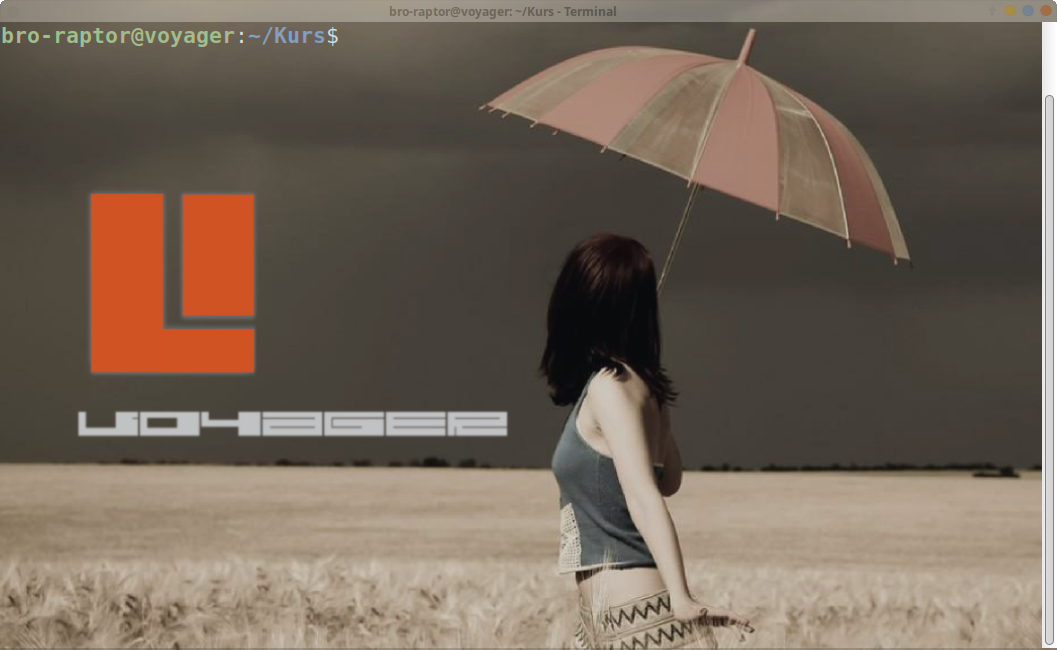
Bash (Bourne Again Shell) jest domyślną powłoką w wielu dystrybucjach Linuksa , aby więc skorzystać z dalszych informacji musisz posiadać jakąś wersję tego systemu. Powłoka to program który uruchamia różne polecenia, tak naprawdę inne programy, które znajdują się w systemie lub które użytkownik sam potrafi napisać. Niniejszy kurs bierze pod uwagą oba zagadnienia, a więc korzystanie z istniejących narzędzi w systemie jak również wprowadza czytelnika w proces tworzenia własnych skryptów. Aby korzystać z powłoki należy uruchomić jej okno, często zwane terminalem. W wielu dystrybucjach można to zrobić skrótem Ctrl+Alt+T lub po prostu graficznie. Kiedy uruchomimy terminal ukaże się podobny wpis (na podstawie systemu Linux Mint):
nazwa@host~$
Kolejno określający nazwę użytkownika, nazwę komputera i miejsce w którym aktualnie się znajdujemy ( w tym przypadku znak ~ informuje, że jesteśmy w katalogu głównym danego użytkownika) oraz uprawnienia z jakimi działamy (znak $ oznacza zwykłego użytkownika, natomiast znak # informuje, że działamy z podwyższonymi uprawnieniami – super użytkownika czyli root’a).
Kiedy uruchomiliśmy terminal możemy wpisać jakieś polecenie. Na przykład:
$ ls
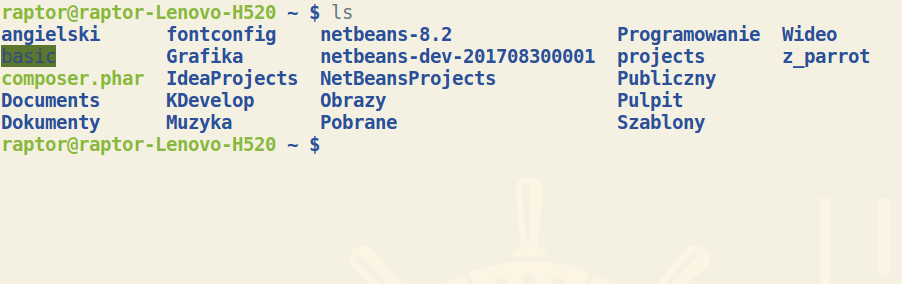
Powinniśmy uzyskać widok zawartości katalogu w którym się znajdujemy. Teraz aby powtórzyć to samo polecenie możemy użyć strzałki do góry. W pracy w terminalu może pomóc nam również polecenie history, które pokaże wcześniej wprowadzane polecenia.
$ history
Po użyciu wyżej pokazanego polecenia zobaczymy ponumerowane komendy, które zostały wcześniej wprowadzone, aby teraz powtórzyć którąś z nich wystarczy wpisać wykrzyknik i numer wybranego polecenia. Na przykład:
$ !3
Ilość przechowywanych poleceń w historii jest określona przez zmienną HISTSIZE. Na koniec warto wspomnieć o uzupełnianiu poleceń przez klawisz Tab. Możesz to wypróbować przez wprowadzenie części polecenia history.
$ hist
Następnie naciśnij klawisz Tab. Jeżeli jest więcej możliwości to znaczy kilka komend zaczyna się tak samo zostaną one wyświetlone w terminalu. Jeżeli tylko jedno zostanie ono uzupełnione.
Przejdźmy teraz do utworzenia pierwszego pliku.
1. Cel kursu - wprowadzenie.
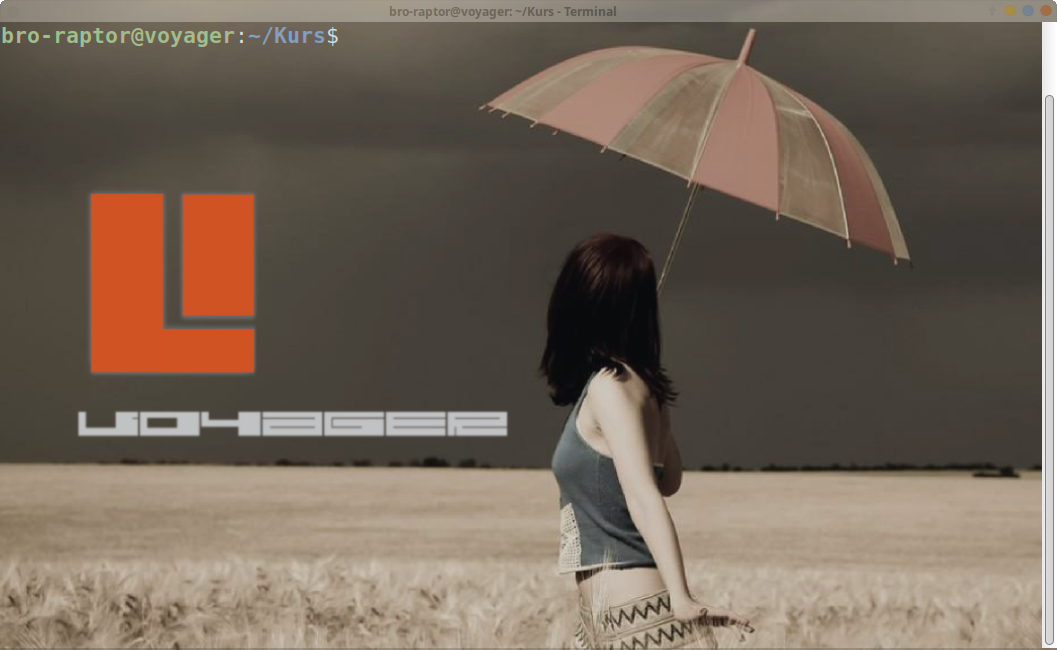
Bash (Bourne Again Shell) jest domyślną powłoką w wielu dystrybucjach Linuksa , aby więc skorzystać z dalszych informacji musisz posiadać jakąś wersję tego systemu. Powłoka to program który uruchamia różne polecenia, tak naprawdę inne programy, które znajdują się w systemie lub które użytkownik sam potrafi napisać. Niniejszy kurs bierze pod uwagą oba zagadnienia, a więc korzystanie z istniejących narzędzi w systemie jak również wprowadza czytelnika w proces tworzenia własnych skryptów. Aby korzystać z powłoki należy uruchomić jej okno, często zwane terminalem. W wielu dystrybucjach można to zrobić skrótem Ctrl+Alt+T lub po prostu graficznie. Kiedy uruchomimy terminal ukaże się podobny wpis (na podstawie systemu Linux Mint):
nazwa@host~$
Kolejno określający nazwę użytkownika, nazwę komputera i miejsce w którym aktualnie się znajdujemy ( w tym przypadku znak ~ informuje, że jesteśmy w katalogu głównym danego użytkownika) oraz uprawnienia z jakimi działamy (znak $ oznacza zwykłego użytkownika, natomiast znak # informuje, że działamy z podwyższonymi uprawnieniami – super użytkownika czyli root’a).
Kiedy uruchomiliśmy terminal możemy wpisać jakieś polecenie. Na przykład:
$ ls
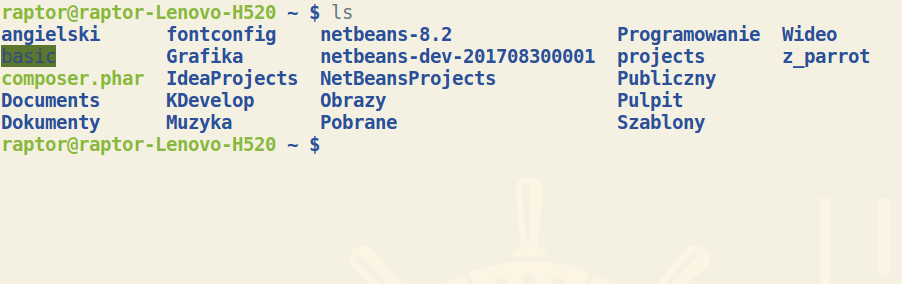
Powinniśmy uzyskać widok zawartości katalogu w którym się znajdujemy. Teraz aby powtórzyć to samo polecenie możemy użyć strzałki do góry. W pracy w terminalu może pomóc nam również polecenie history, które pokaże wcześniej wprowadzane polecenia.
$ history
Po użyciu wyżej pokazanego polecenia zobaczymy ponumerowane komendy, które zostały wcześniej wprowadzone, aby teraz powtórzyć którąś z nich wystarczy wpisać wykrzyknik i numer wybranego polecenia. Na przykład:
$ !3
Ilość przechowywanych poleceń w historii jest określona przez zmienną HISTSIZE. Na koniec warto wspomnieć o uzupełnianiu poleceń przez klawisz Tab. Możesz to wypróbować przez wprowadzenie części polecenia history.
$ hist
Następnie naciśnij klawisz Tab. Jeżeli jest więcej możliwości to znaczy kilka komend zaczyna się tak samo zostaną one wyświetlone w terminalu. Jeżeli tylko jedno zostanie ono uzupełnione.
Przejdźmy teraz do utworzenia pierwszego pliku.